Reparer Regedit.exe-krasj når du søker gjennom Registry
Miscellanea / / November 28, 2021
Hvis du nylig har oppdatert eller oppgradert til Windows 10, mens du søker gjennom Registerredigering, vil det ta evigheter å utføre søket, og når du klikker på avbryt, krasjer regedit.exe. Og når Registerredigering krasjer gir den en feilmelding som sier "Registerredigering har sluttet å virke“. Hovedproblemet ser ut til å være nøkkellengden på registernøklene satt til maksimalt 255 byte. Nå når denne verdien overskrides under søket, krasjer Regedit.exe.
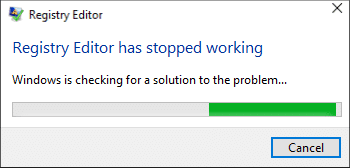
Under registersøket må en eller flere verdier ha en lengde på mer enn de 255 bytene, og når undernøkkelen er funnet, fortsetter registerredigeringsprogrammet å kjøre i en endeløs løkke. Når du prøver å avbryte søket, krasjer regedit.exe fordi den egentlig ikke har noe annet alternativ. Så uten å kaste bort tid, la oss se hvordan du fikser Regedit.exe-krasj når du søker gjennom Registry ved hjelp av veiledningen nedenfor.
Innhold
- Reparer Regedit.exe-krasj når du søker gjennom Registry
- Metode 1: Kjør SFC og DISM Tool
- Metode 2: Erstatt regedit.exe
- Metode 3: Bruk tredjeparts registerredigering
Reparer Regedit.exe-krasj når du søker gjennom Registry
Sørg for å opprette et gjenopprettingspunkt bare i tilfelle noe går galt.
Metode 1: Kjør SFC og DISM Tool
1. Åpne ledetekst. Brukeren kan utføre dette trinnet ved å søke etter 'cmd' og trykk deretter Enter.

2. Skriv nå følgende i cmd og trykk enter:
Sfc /scannow. sfc /scannow /offbootdir=c:\ /offwindir=c:\windows (Hvis ovenstående mislykkes, prøv denne)

3. Vent til prosessen ovenfor er ferdig, og start PC-en på nytt når du er ferdig.
4. Åpne cmd igjen og skriv inn følgende kommando og trykk enter etter hver:
Dism /Online /Cleanup-Image /CheckHealth. Dism /Online /Cleanup-Image /ScanHealth. Dism /Online /Cleanup-Image /RestoreHealth

5. La DISM-kommandoen kjøre og vent til den er ferdig.
6. Hvis kommandoen ovenfor ikke fungerer, kan du prøve følgende:
Dism /Image: C:\offline /Cleanup-Image /RestoreHealth /Source: c:\test\mount\windows. Dism /Online /Cleanup-Image /RestoreHealth /Kilde: c:\test\mount\windows /LimitAccess
Merk: Erstatt C:\RepairSource\Windows med reparasjonskilden (Windows-installasjons- eller gjenopprettingsplate).
7. Start PC-en på nytt for å lagre endringer og se om du er i stand til det Reparer Regedit.exe-krasj når du søker gjennom Registry.
Metode 2: Erstatt regedit.exe
1. Først, naviger til C:\Windows.old mappen hvis mappen ikke eksisterer, fortsett.
2. Hvis du ikke har mappen ovenfor, må du det last ned regedit_W10-1511-10240.zip.
3. Pakk ut filen ovenfor på skrivebordet og åpne kommandoprompt. Brukeren kan utføre dette trinnet ved å søke etter 'cmd' og trykk deretter Enter.
4. Skriv inn følgende kommando i cmd og trykk Enter:
takeown /f "C:\Windows\regedit.exe"
icacls "C:\Windows\regedit.exe" /grant "%brukernavn%":F
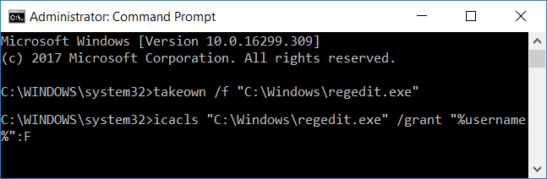
5. Trykk på Windows-tasten + E for å åpne Filutforsker naviger deretter til C:\Windows mappe.
6. Finne regedit.exe deretter gi det nytt navn til regeditOld.exe og lukk deretter filutforskeren.
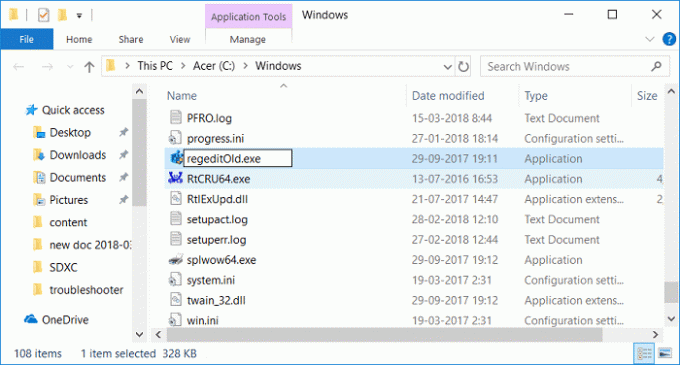
7. Nå hvis du har C:\Windows.old\Windows mappen da kopier regedit.exe fra det til C:\Windows mappe. Hvis ikke, kopier regedit.exe fra den ekstraherte zip-filen ovenfor til C:\Windows-mappen.
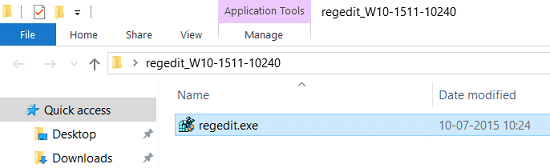
8. Start PC-en på nytt for å lagre endringer.
9.Start Registerredigering og du kan søke etter strenger som har størrelsen større enn 255 byte.
Metode 3: Bruk tredjeparts registerredigering
Hvis du ikke vil følge så komplekse trinn, kan du enkelt bruke tredjeparts Registerredigering, som ser ut til å fungere helt fint og ikke har en grense på 255 byte. Nedenfor er noen av de populære tredjeparts registerredigerere:
Regscanner
O&O RegEditor
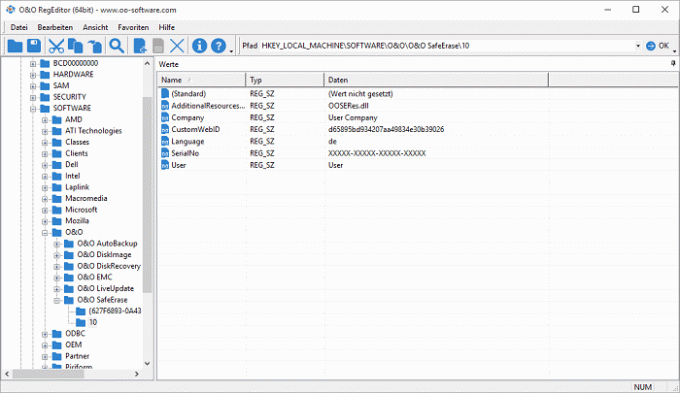
Anbefalt:
- Hvordan fikse skriveren ikke aktivert feilkode 20
- Rett opp numerisk tastatur som ikke fungerer i Windows 10
- Fiks CD/DVD-stasjon som ikke kan lese plater
- Planlegg datamaskinavslutning ved hjelp av Task Scheduler
Det er det du har lykkes med Reparer Regedit.exe-krasj når du søker gjennom Registry men hvis du fortsatt har spørsmål angående dette innlegget, kan du gjerne stille dem i kommentarfeltet.



